Power Apps uygulamasında veri akışları oluşturma ve kullanma
Power Apps uygulamasında bulunan gelişmiş veri hazırlama özelliği sayesinde, çeşitli kaynaklardan iş verileriyle bağlantı kurmak, verileri temizlemek, dönüştürmek ve ardından Microsoft Dataverse uygulamasına veya kuruluşunuzun Azure Data Lake Gen2 depolama hesabına yüklemek için kullanabileceğiniz, veri akışı adı verilen bir veri koleksiyonu oluşturabilirsiniz.
Veri akışı, Power Apps hizmetindeki ortamlarda oluşturulan ve yönetilen bir tablo koleksiyonudur. Veri akışınıza tablo ekleyip düzenleyebilir ve veri yenileme zamanlamalarını doğrudan veri akışınızın oluşturulduğu ortamdan yönetebilirsiniz.
Power Apps portalında bir veri akışı oluşturduktan sonra veri akışını oluştururken seçtiğiniz hedefe bağlı olarak, Common Data Service bağlayıcısını veya Power BI Desktop Veri Akışı bağlayıcısını kullanarak oluşturduğunuz veri akışından veri alabilirsiniz.
Veri akışı kullanmanın üç temel adımı vardır:
Veri akışını Power Apps portalında yazın. Yapacağınız işlemleri basitleştirmek için tasarlanmış Microsoft araçlarını kullanarak çıkış verisinin yükleneceği hedefi, verinin alınacağı kaynağı ve verileri dönüştürmek için uygulanacak Power Query adımlarını seçin.
Veri akışı çalıştırmalarını zamanlayın. Bu, veri akışınızın yükleyeceği ve dönüştüreceği verileri Power Platform Veri Akışının yenilemesi gereken frekanstır.
Hedef depolama alanına yüklediğiniz verileri kullanın. Azure Data Factory, Azure Databricks gibi Azure veri hizmetlerini veya Common Data Model klasör standardını destekleyen herhangi bir başka hizmeti kullanarak uygulamalar, akışlar, Power BI raporları ve panolar oluşturabilir ya da doğrudan kuruluşunuzun lake bağlantısındaki veri akışının Common Data Model klasörüne bağlanabilirsiniz.
Aşağıdaki bölümler, bu adımları tamamlamak için sunulan araçları öğrenmeniz amacıyla her bir adımı inceler.
Veri akışı oluşturma
Veri akışları bir ortam içerisinde oluşturulur. Bu nedenle bunları yalnızca bu ortamdan görüp yönetebilirsiniz. Ayrıca veri akışınızdan veri almak isteyen kişilerin onu oluşturduğunuz ortama erişimi olması gerekir.
Not
Power Apps Geliştirici Planı lisanslarında şu anda veri akışları oluşturulamaz.
Power Apps uygulamasında oturum açın ve bulunduğunuz ortamı doğrulayın, komut çubuğunun sağ tarafındaki ortam değiştiriciyi bulun.

Sol gezinti bölmesinde Veri akışları'nı seçin. Öğe yan panel bölmesinde yoksa ...Diğer'i ve ardından istediğiniz öğeyi seçin.
Yeni veri akışı'nı ve ardından Sıfırdan başla'yı seçin.
Yeni Veri Akışı sayfasında, veri akışı için bir Ad girin. Varsayılan olarak, veri akışları tabloları Dataverse'te depolar. Tabloların Azure Data Lake depolama hesabında depolanmasını isterseniz Yalnızca analitik varlıklar'ı seçin. Oluştur'u seçin.
Önemli
Herhangi bir veri akışının yalnızca bir sahibi vardır: onu oluşturan kişi. Veri akışını yalnızca sahibi düzenleyebilir. Veri akışı tarafından oluşturulan verilere yetkilendirme ve erişim, verileri yüklediğiniz hedefe bağlıdır. Dataverse'a yüklenen verilere, Dataverse Bağlayıcısı üzerinden ulaşılabilir ve verilere erişen kişinin Dataverse için yetkili olması gerekir. Kuruluşunuzun Azure Data Lake Gen2 depolama hesabına yüklenen verilere, Power Platform Veri Akışı bağlayıcısı üzerinden ulaşılabilir ve bu verilere erişmek için verilerin oluşturulduğu ortamda üyelik gerektirir.
Veri kaynağı seç sayfasında, tabloların depolandığı veri kaynağını seçin. Görüntülenen veri kaynaklarının seçimi, veri akışı tabloları oluşturmanıza olanak tanır.
Veri kaynağı seçtikten sonra, veri kaynağına bağlanırken kullanılacak hesap da dahil olmak üzere bağlantı ayarlarını sağlamanız istenir. İleri'yi seçin.
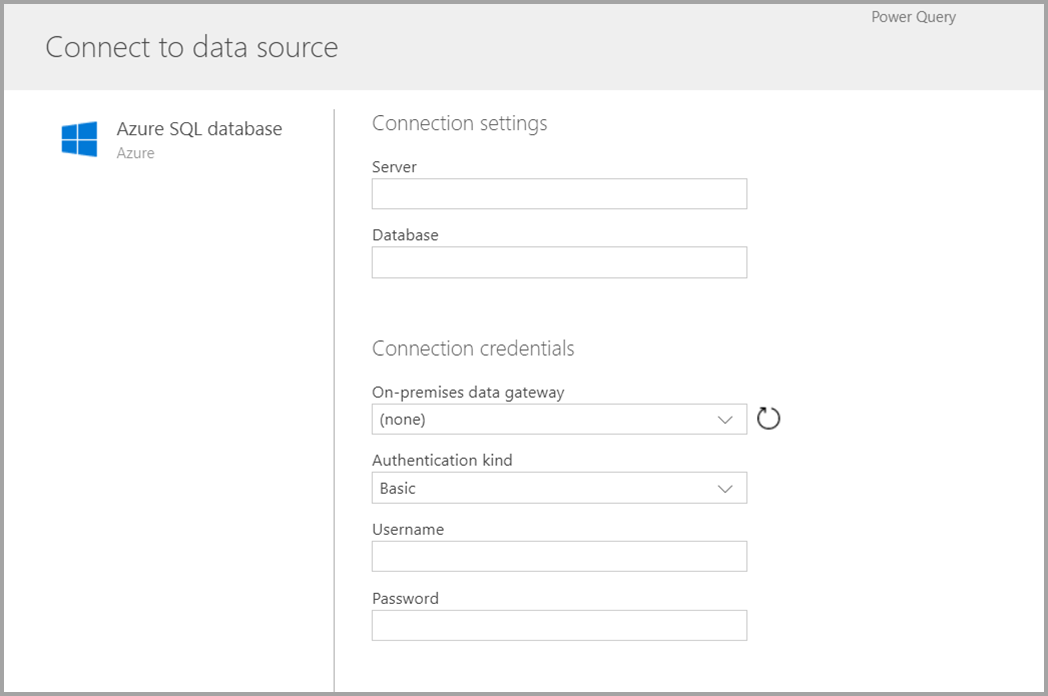
Bağlandığınızda tablonuz için kullanılacak verileri seçin. Verileri ve bir kaynağı seçtiğinizde, Power Platform Veri Akışı hizmeti, veri akışınızdaki verilerin, kurulum işleminin sonraki aşamalarında seçtiğiniz frekansta yenilenmesini sağlamak için veri kaynağına daha sonra yeniden bağlanır.
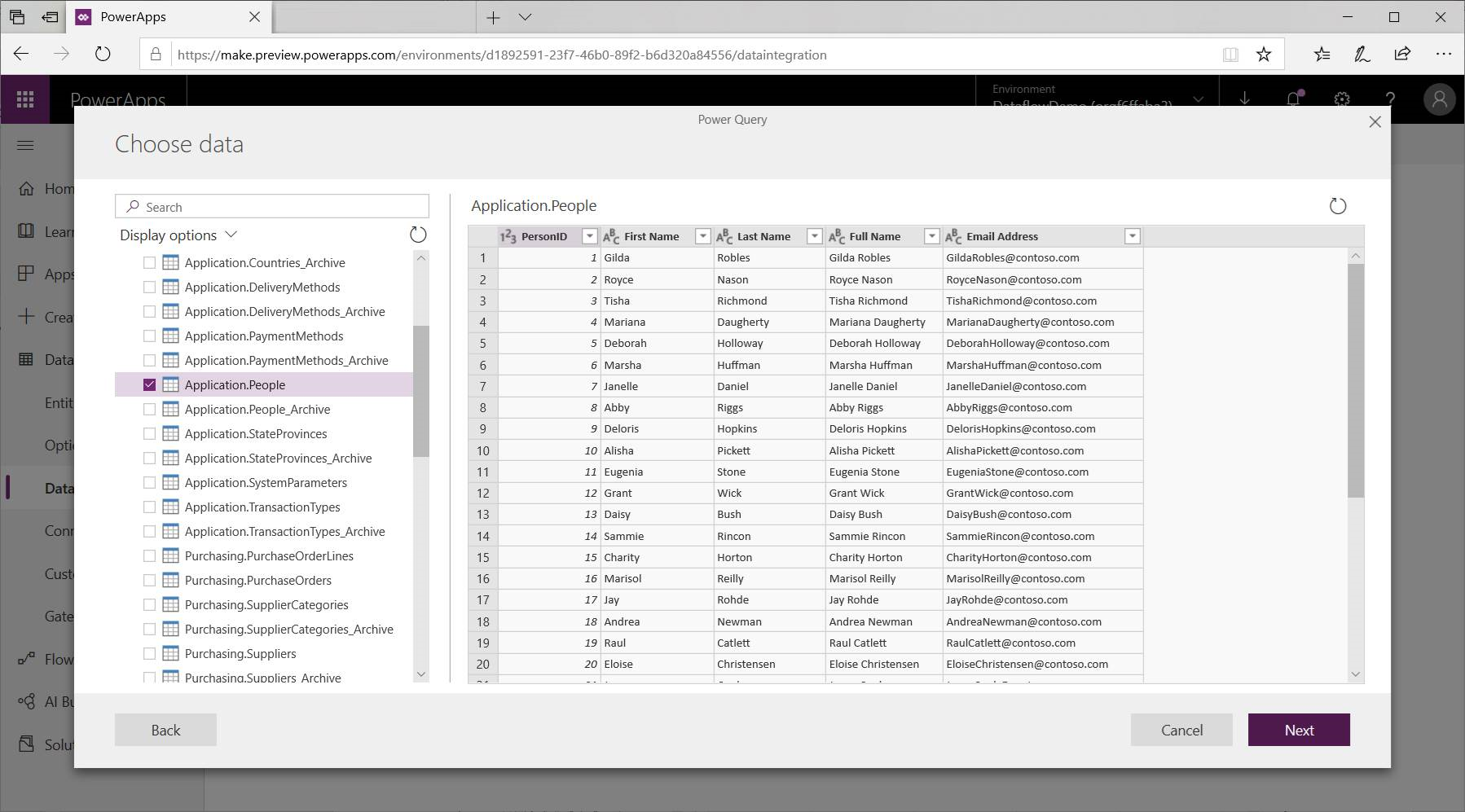
Artık tabloda kullanılacak verileri seçtiğinize göre, bu verileri şekillendirmek veya veri akışınızda kullanabileceğiniz biçime dönüştürmek için veri akışı düzenleyicisini kullanabilirsiniz.
Verileri şekillendirmek veya dönüştürmek için veri akışı düzenleyicisini kullanma
Veri seçiminizi, Power BI Desktop uygulamasındaki Power Query Düzenleyicisi'ne benzer bir Power Query düzenleme deneyimi kullanarak tablonuzu en uygun şekilde düzenleyebilirsiniz. Power Query ile ilgili daha fazla bilgi edinmek için bkz. Power BI Desktop'ta sorguya genel bakış.
Sorgu Düzenleyicisi'nin her adımda oluşturduğu kodu görmek veya kendi şekillendirme kodunuzu oluşturmak isterseniz gelişmiş düzenleyiciyi kullanabilirsiniz.
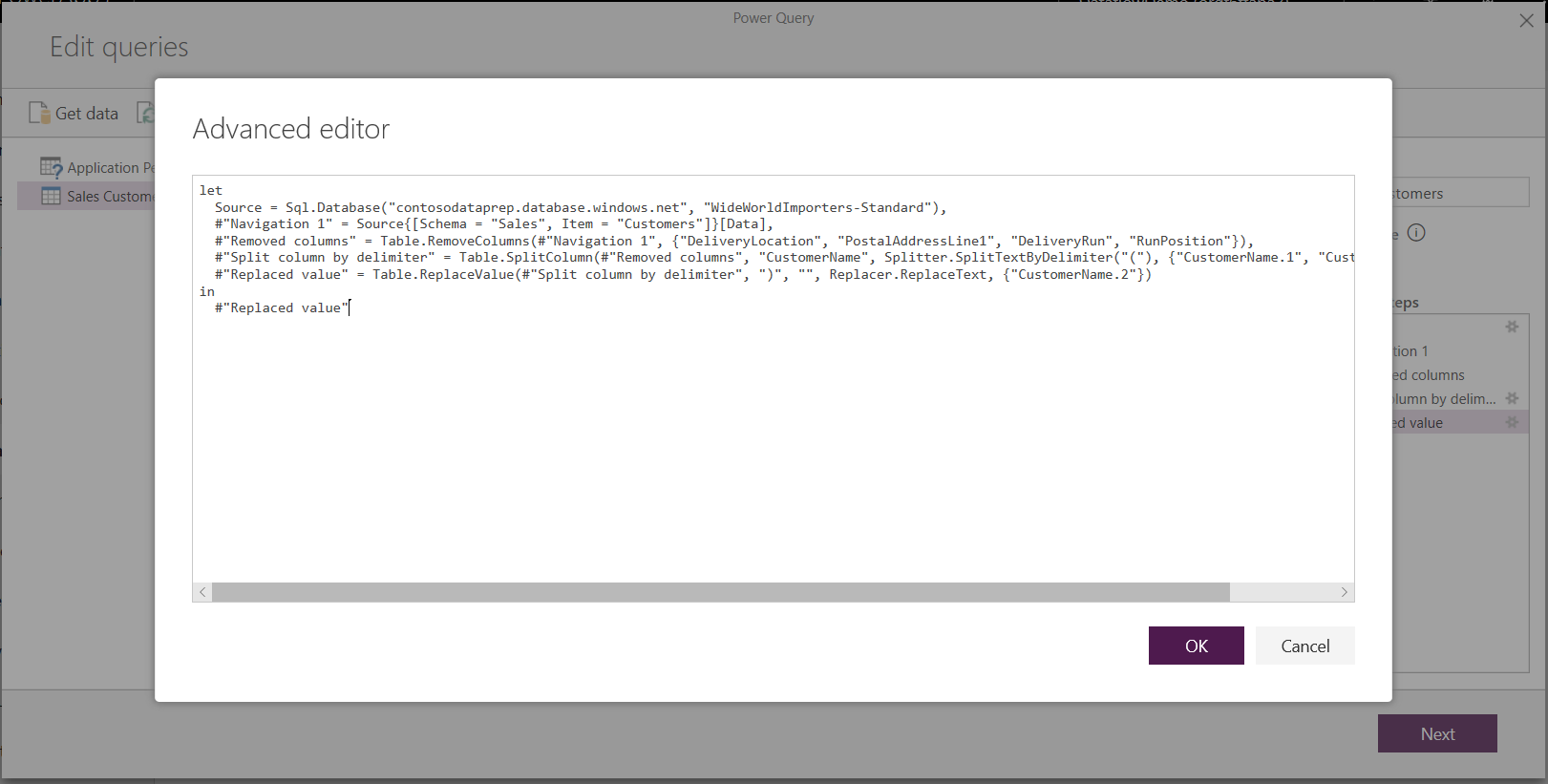
Veri akışları ve Common Data Model
Veri akışları tabloları, iş verilerinizi kolayca Common Data Model ile eşleştirmek, Microsoft verileri ve üçüncü taraf verilerle zenginleştirmek ve makine öğrenimine basitleştirilmiş erişim sağlamak için yeni araçlar içerir. Bu yeni özelliklerden, iş verileriniz hakkında akıllı ve eyleme geçirilebilir öngörüler sağlanmasında yararlanılabilir. Aşağıda açıklanan sorguları düzenleme adımındaki dönüşümlerden herhangi birini tamamladığınızda, veri kaynağı tablolarınızdaki sütunları Common Data Model tarafından tanımlandığı şekilde standart tablo sütunlarıyla eşleyebilirsiniz. Standart tabloların Common Data Model tarafından tanımlanan bilinen bir şeması vardır.
Bu yaklaşım ve Common Data Model hakkında daha fazla bilgi için bkz. Common Data Model.
Veri akışınızda Common Data Model'i kullanmak için Sorguları Düzenle iletişim kutusundaki Standart ile Eşle dönüşümünü seçin. Görüntülenen Tabloları eşle ekranında, eşlemek istediğiniz standart tabloyu seçin.
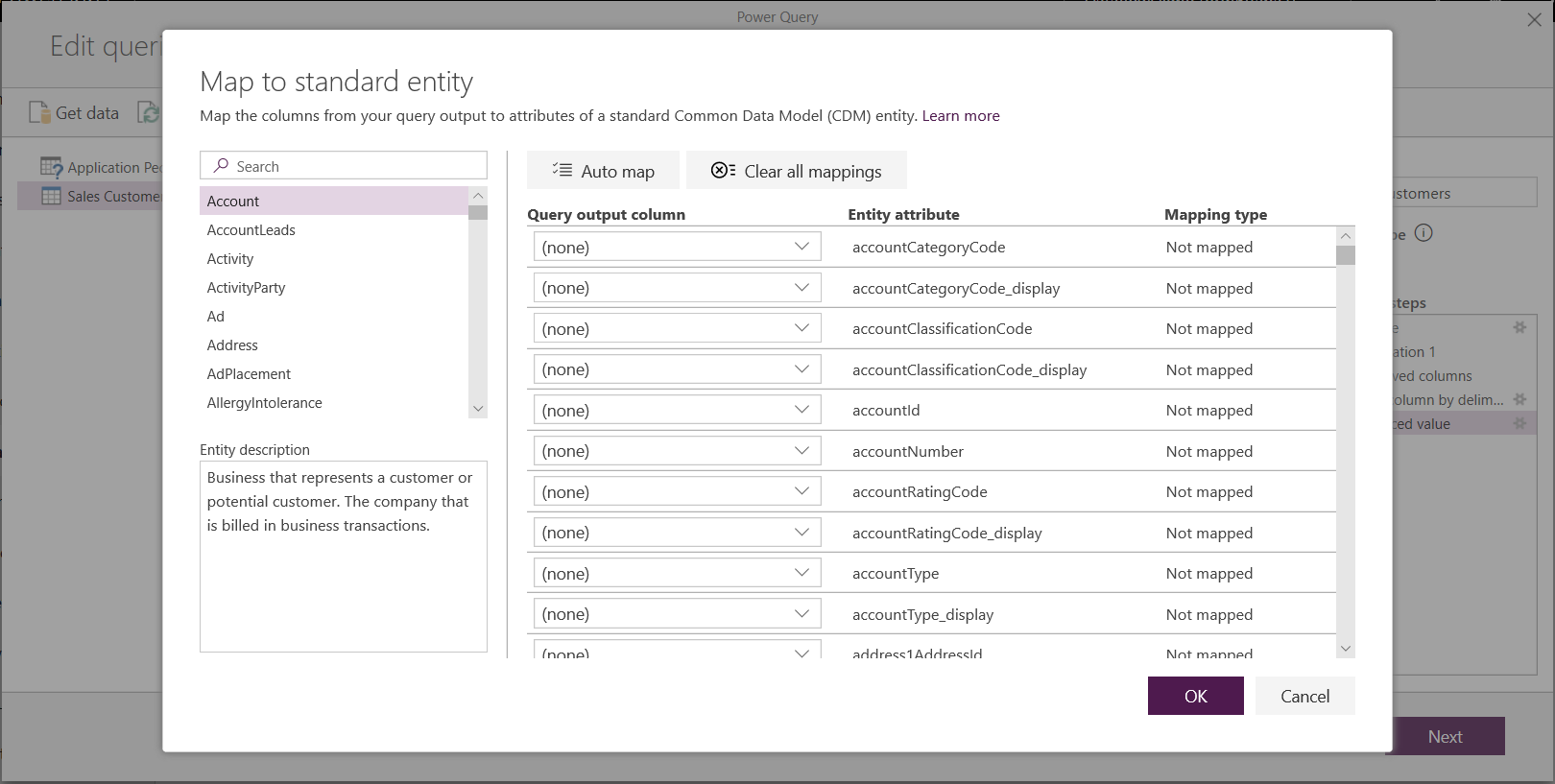
Kaynak sütununu standart bir sütunla eşlediğinizde aşağıdakiler gerçekleşir:
Kaynak sütun, standart sütun adını alır (adlar farklıysa sütun yeniden adlandırılır).
Kaynak sütun, standart sütun veri türünü alır.
Common Data Model standart tablosunu korumak için, eşlenmeyen tüm standart sütunlar Null değeri alır.
Eşlemenin sonucunda özel sütunlar içeren bir standart tablo elde etmeyi güvence altına almak için eşlenmeyen tüm kaynak sütunlar olduğu gibi kalır.
Seçimlerinizi tamamladığınızda ve tablonuzla tablonun veri ayarları tamamlandığında, veri akışınızın yenileme frekansının seçildiği bir sonraki adıma hazırsınız demektir.
Yenileme frekansını ayarlama
Tablolarınız tanımlandıktan sonra, bağlı veri kaynaklarınızın her biri için yenileme frekansını zamanlamak istersiniz.
Veri akışları, verileri güncel tutmak için bir veri yenileme işlemi kullanır. Power Platform Veri Akışı yazma aracında, veri akışınızı el ile veya otomatik olarak dilediğiniz zamanlanmış aralıklarda yenilemeyi seçebilirsiniz. Yenileme işlemi otomatik olarak zamanlamak için Otomatik olarak yenile'yi seçin.
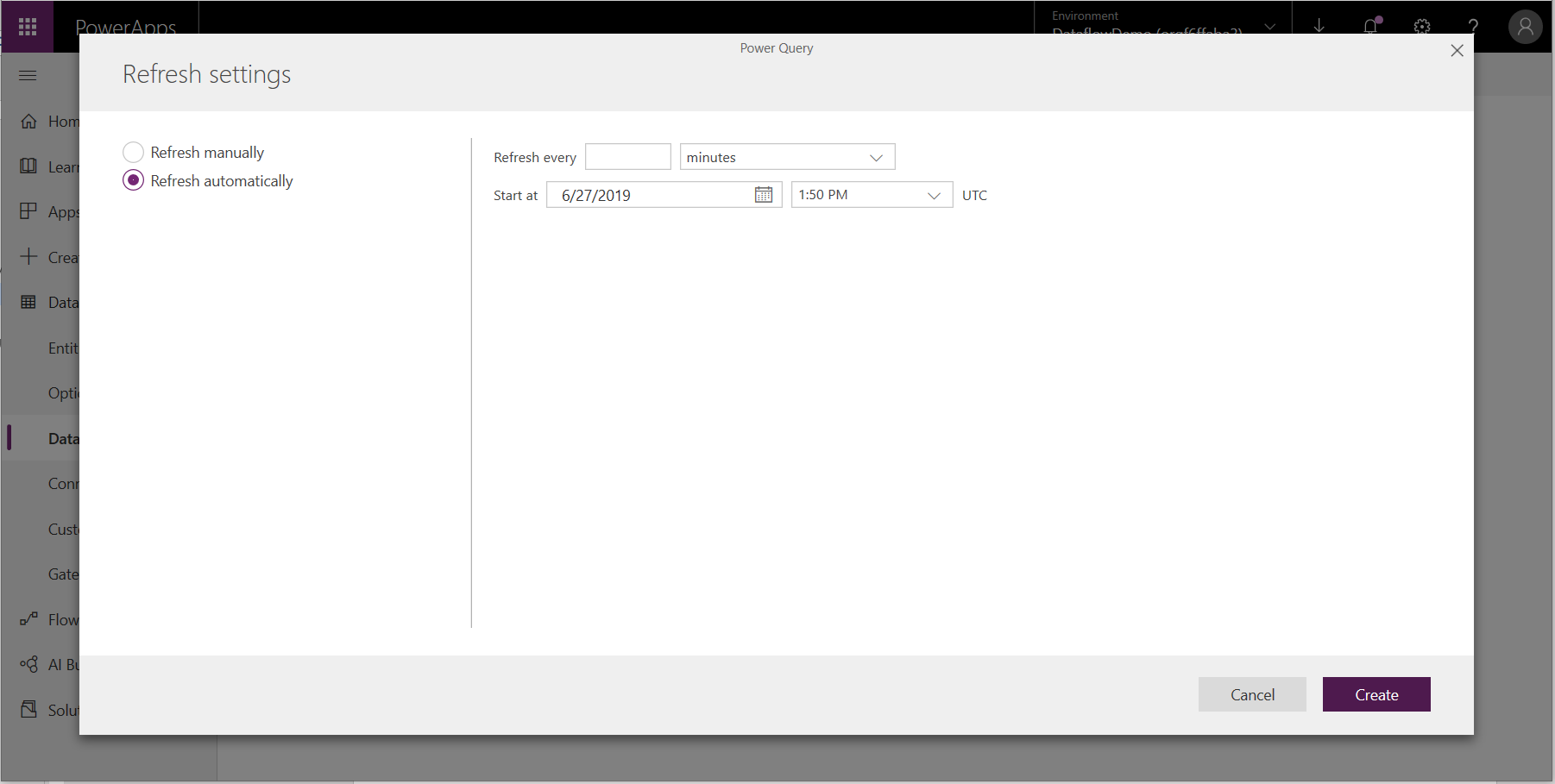
Veri akışı yenileme frekansını, başlangıç tarihini ve saatini (UTC) girin.
Oluştur'u seçin.
Azure Data Lake Storage 2. Nesil'de depolanan veri akışlarını kullanma
Bazı kuruluşlar, veri akışları oluşturmak ve yönetmek için kendi depolama alanlarını kullanmak isteyebilir. Depolama hesabını doğru bir şekilde ayarlamak için gerekenleri yerine getirirseniz veri akışlarını Azure Data Lake Storage 2. Nesil ile tümleştirebilirsiniz. Daha fazla bilgi: Veri akışı depolaması için Azure Data Lake Storage 2. Nesil ile bağlantı kurma
Veri bağlantı sorunlarını giderme
Veri akışları için veri kaynaklarına bağlanırken bazı sorunlar ortaya çıkabilir. Bu bölüm, sorun oluştuğunda kullanılabilecek sorun giderme ipuçları sağlar.
Salesforce bağlayıcısı. Veri akışlarıyla bir Salesforce deneme hesabının kullanılması, hiçbir bilgilendirme olmadan bir bağlantı hatasıyla sonuçlanır. Bu sorunu çözmek için test için bir üretim Salesforce hesabı veya geliştirici hesabı kullanın.
SharePoint bağlayıcısı. SharePoint sitesinin kök adresini, herhangi bir alt klasör ya da belge olmadan verdiğinizden emin olun. Örneğin,
https://microsoft.sharepoint.com/teams/ObjectModelgibi bir bağlantı kullanın.JSON Dosyası bağlayıcısı Şu anda bir JSON dosyasına yalnızca temel kimlik doğrulaması kullanarak bağlanabilirsiniz. Örneğin,
https://XXXXX.blob.core.windows.net/path/file.json?sv=2019-01-01&si=something&sr=c&sig=123456abcdefggibi bir URL şu anda desteklenmemektedir.Azure Synapse Analytics. Veri akışları şu anda Azure Synapse Analytics için Azure Active Directory kimlik doğrulamayı desteklememektedir. Bu senaryo için temel kimlik doğrulaması kullanın.
Not
HTTP with Microsoft Entra (preauthorized) bağlayıcısını engellemek için veri kaybı önleme (DLP) ilkeleri kullanıyorsanız SharePoint ve OData bağlayıcıları başarısız olur. SharePoint ve OData bağlayıcılarının çalışması için HTTP with Microsoft Entra (preauthorized) bağlayıcısına DLP ilkelerinde izin verilmesi gerekir.
Sonraki adımlar
Veri akışlarının kullanımı hakkında daha fazla bilgi ve senaryo için aşağıdaki makaleler yararlıdır:
Power Platform Veri Akışları'nda şirket içi veri ağ geçidini kullanma
Veri akışı depolama için Azure Data Lake Storage 2. Nesil ile bağlantı kurma
Common Data Model hakkında daha fazla bilgi için:
Not
Belge dili tercihlerinizi bizimle paylaşabilir misiniz? Kısa bir ankete katılın. (lütfen bu anketin İngilizce olduğunu unutmayın)
Anket yaklaşık yedi dakika sürecektir. Kişisel veri toplanmaz (gizlilik bildirimi).
Geri Bildirim
Çok yakında: 2024 boyunca, içerik için geri bildirim mekanizması olarak GitHub Sorunları’nı kullanımdan kaldıracak ve yeni bir geri bildirim sistemiyle değiştireceğiz. Daha fazla bilgi için bkz. https://aka.ms/ContentUserFeedback.
Gönderin ve geri bildirimi görüntüleyin
